MPC AdCleaner entfernen (Kostenlose Anleitung)
Anleitung für die Entfernung von MPC AdCleaner
Was ist MPC AdCleaner?
Warum muss man beim MPC AdCleaner vorsichtig sein?
“Say goodbye to Web ads and Popup windows” lautet der Slogan, der vom MPC-AdCleaner-Virus verwendet wird, um das Herunterladen der Anwendung attraktiver zu machen. Okay, vielleicht ist „Virus“ ein etwas zu stark behafteter Begriff, um das Programm zu beschreiben. Technisch gesehen ist das Programm nämlich nicht dazu in der Lage das Computersystem zu beschädigen und zu kompromittieren. Die Community für Cybersicherheit hat aber trotzdem ihr Auge auf den MPC AdCleaner gerichtet und anscheinend nicht ohne Grund. Einige der eher bedenklichen Funktionen des Programms werden immer wieder genannt, weshalb wir diese hier im Artikel besprechen möchten.
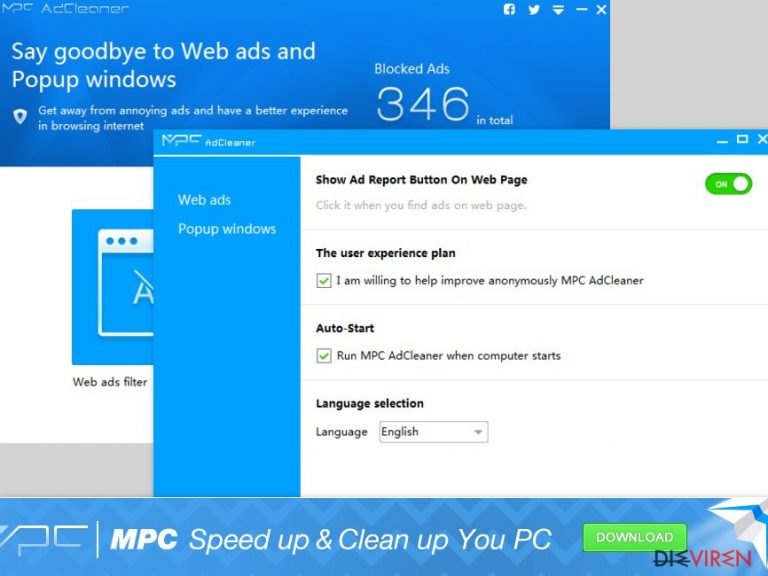
Der MPC AdCleaner wurde von der Firma DotCash Limited erstellt, welche bereits als Entwickler von einer anderen bedenklichen Software bekannt ist, dem MPC Cleaner. Das Kürzel MPC steht für More Powerful Cleaner und die Software selbst wird als eine der weltweit führenden Werbeblocker vorgestellt. Das PC-Optimierungsprogramm soll den Nutzern angeblich ein zügigeres Surferlebnis ermöglichen, indem es von besuchten Webseiten Pop-ups, Banner und andere Formen von Werbung entfernt. Überraschenderweise kann das Programm kostenfrei heruntergeladen werden. Es liegt also nahe, dass die Entwickler auf irgendeine andere Weise damit Geld verdienen. Auch wenn das Programm kein Virus ist, lassen sich die Probleme schnell anhand der Bewertungen der Nutzer ausmachen. 70% der Nutzer und Experten, die das Programm auf dem Computer heruntergeladen haben, empfehlen die Entfernung. Das ist eine nicht unerhebliche Zahl, wenn man bedenkt, dass sich das Programm als Marktführer präsentiert. Warum also empfehlen viele die Entfernung von MPC AdCleaner?
Sobald sich der MPC AdCleaner auf dem Computer befindet, fängt er an zusätzliche Änderungen durchzuführen, wie zum Beispiel das Ändern der Browsereinstellungen, um search.mpc.am als Standardsuchmaschine und Startseite festzulegen. Wir haben ja bereits angedeutet, dass die Entwickler anderweitig mit dem Programm Geld verdienen und diese Änderungen tragen ihren Teil dazu bei. Denn search.mpc.am ist eine Plattform, um Webseiten und Produkte zu bewerben. Obwohl sie auf dem ersten Blick wie eine legitime Suchmaschine aussieht, bestätigt das Suchen mit ihr, dass sie lediglich gesponserte Anzeigen und Links von Partnerwebseiten zu bieten hat. Das Problem ist, dass diese Seiten potenziell gefährlich sein können, denn die Suchmaschinenersteller übernehmen keine Verantwortung für die Zuverlässigkeit der beworbenen Inhalte. Es gibt also kein Grund bei der Entfernung von MPC AdCleaner zu zögern. Schließlich gibt es andere Programme, die Anzeigen beseitigen und nicht zu der Nutzung von suspekten Suchmaschinen zwingen und somit eine Infizierung des Computers riskieren.
Wie konnte die Anwendung auf dem Computer auftauchen?
Zunächst einmal möchten wir darauf hinweisen, dass das Programm zwielichtige Mittel nutzt, um potenzielle Kunden zu erreichen. DotCash Limited hat zwar seine eigene offizielle Webseite und bewirbt dort seine Produkte, aber der MPC AdCleaner ist zusätzlich ein häufig angebotener Download auf Seiten wie download.com und cnet.com. Trotzdem sind die direkten Downloads nicht die Hauptquelle für das Ausbauen der Nutzerdatenbank. Viel häufiger infiltriert das Programm die Computer mit anderer Freeware und Shareware und zwar ohne, dass die Nutzer darüber informiert werden. Um solche Programme zu erkennen, bevor sie in den Computer eindringen, muss man die erweiterten Installationseinstellungen wählen. Wählen Sie bei der Installation neuer Software also immer die „erweiterte“ oder die „benutzerdefinierte“ Option anstelle der „Schnellinstallation“ oder der „empfohlenen Installation“. Anschließend müssen Sie nur noch die Installationsschritte aufmerksam mitverfolgen und unerwünschte Zusätze verweigern.
Wie entfernt man MPC AdCleaner vom Computer?
Da MPC AdCleaner technisch gesehen kein Virus ist, sollte die Entfernung auch keine Probleme bereiten. Deinstallieren Sie es einfach wie jedes andere Programm. Es ist allerdings erwähnenswert, dass Nutzer festgestellt haben, dass nach der Entfernung von MPC AdCleaner einige Dateien übrigbleiben. Wenn Ihnen das ebenfalls aufgefallen ist, empfehlen wir mit FortectIntego oder einem anderen Antivirenprogramm einen Systemscan durchzuführen, um alle Junk-Dateien zu löschen und sicherzugehen, dass sie nicht schädlich sind. Führen Sie die Anweisungen unterhalb des Artikels aus, um Ihre Browser zurückzusetzen. Wir stellen dort Anleitungen für das Entfernen vom MPC AdCleaner von Internet Explorer, Mozilla Firefox und Google Chrome zur Verfügung.
Sie können den Virenschaden mithilfe von FortectIntego beheben. SpyHunter 5Combo Cleaner und Malwarebytes sind empfehlenswert für das Auffinden potenziell unerwünschter Programme und Viren mitsamt all ihrer Dateien und dazugehörigen Registrierungsschlüssel.
Anleitung für die manuelle Entfernung von MPC AdCleaner
Deinstallation in Windows
Befolgen Sie die Anleitung weiter unten, um search.mpc.am zu entfernen und eine gewünschte Suchmaschine und Startseite einzurichten.
So lässt sich MPC AdCleaner in Windows 10/8 entfernen:
- Geben Sie Systemsteuerung in die Windows-Suche ein und drücken Sie die Eingabetaste oder klicken Sie auf das Suchergebnis.
- Wählen Sie unter Programme den Eintrag Programm deinstallieren.

- Suchen Sie in der Liste nach Einträgen bezüglich MPC AdCleaner (oder anderen kürzlich installierten verdächtigen Programmen).
- Klicken Sie mit der rechten Maustaste auf die Anwendung und wählen Sie Deinstallieren.
- Wenn die Benutzerkontensteuerung angezeigt wird, klicken Sie auf Ja.
- Warten Sie, bis der Deinstallationsvorgang abgeschlossen ist, und klicken Sie auf OK.

Anweisungen für Nutzer von Windows 7/XP:
- Klicken Sie auf Windows Start > Systemsteuerung (und im Falle von Windows XP zusätzlich auf Programme hinzufügen/entfernen).
- Wählen Sie in der Systemsteuerung Programme > Programm deinstallieren.

- Wählen Sie die unerwünschte Anwendung aus, indem Sie sie einmal anklicken.
- Klicken Sie oben auf Deinstallieren/Ändern.
- Bestätigen Sie mit Ja.
- Klicken Sie auf OK, sobald die Deinstallation abgeschlossen ist.
Mozilla Firefox zurücksetzen
Gefährliche Erweiterungen löschen:
- Öffnen Sie den Browser Mozilla Firefox und klicken Sie auf das Menü (drei horizontale Linien oben rechts im Fenster).
- Wählen Sie Add-ons.
- Wählen Sie hier alle Plugins und Erweiterungen aus, die mit MPC AdCleaner in Verbindung stehen, und klicken Sie auf Entfernen.

Startseite zurücksetzen:
- Klicken Sie auf die drei horizontalen Linien oben rechts im Fenster, um das Menü zu öffnen.
- Wählen Sie Einstellungen.
- Geben Sie unter Startseite Ihre bevorzugte Seite ein, die bei jedem neuen Starten von Mozilla Firefox geöffnet werden soll.
Cookies und Website-Daten löschen:
- Navigieren Sie zum Menü und wählen Sie Einstellungen.
- Gehen Sie zum Abschnitt Datenschutz & Sicherheit.
- Scrollen Sie nach unten und suchen Sie nach Cookies und Website-Daten.
- Klicken Sie auf Daten entfernen…
- Wählen Sie Cookies und Website-Daten, sowie Zwischengespeicherte Webinhalte/Cache aus und klicken Sie auf Leeren.

Mozilla Firefox zurücksetzen
Falls trotz der obigen Anweisungen MPC AdCleaner nicht entfernt wurde, setzen Sie Mozilla Firefox wie folgt zurück:
- Öffnen Sie den Browser Mozilla Firefox und klicken Sie auf das Menü.
- Navigieren Sie zu Hilfe und wählen Sie dann Informationen zur Fehlerbehebung.

- Klicken Sie unter dem Abschnitt Firefox wieder flottmachen auf Firefox bereinigen…
- Bestätigen Sie die Aktion mit einem Klick auf Firefox bereinigen – damit sollte die Entfernung von MPC AdCleaner abgeschlossen sein.

Google Chrome zurücksetzen
Schädliche Erweiterungen in Google Chrome entfernen:
- Öffnen Sie Google Chrome, klicken Sie auf das Menü (drei vertikale Punkte oben rechts) und wählen Sie Weitere Tools > Erweiterungen.
- In dem neu geöffneten Fenster sehen Sie alle installierten Erweiterungen. Deinstallieren Sie alle verdächtigen Plugins indem Sie auf Entfernen klicken.

Cache und Websitedaten in Google Chrome löschen:
- Klicken Sie auf das Menü und wählen Sie Einstellungen.
- Wählen Sie unter Datenschutz und Sicherheit die Option Browserdaten löschen.
- Wählen Sie Browserverlauf, Cookies und andere Websitedaten, sowie Bilder und Dateien im Cache aus.
- Klicken Sie auf Daten löschen.

Startseite ändern:
- Klicken Sie auf das Menü und wählen Sie Einstellungen.
- Suchen Sie im Abschnitt Beim Start nach einer verdächtigen Webseite.
- Klicken Sie auf Bestimmte Seite oder Seiten öffnen und dann auf die drei Punkte, um die Option Entfernen zu finden.
Google Chrome zurücksetzen:
Wenn die vorherigen Methoden nicht geholfen haben, setzen Sie Google Chrome zurück, um die alle Komponenten zu beseitigen:
- Klicken Sie auf das Menü und wählen Sie Einstellungen.
- Navigieren Sie zu Erweitert.
- Klicken Sie auf Zurücksetzen und bereinigen.
- Klicken Sie nun auf Einstellungen auf ursprüngliche Standardwerte zurücksetzen.
- Bestätigen Sie mit Einstellungen zurücksetzen, um die Entfernung abzuschließen.

Nachdem Sie dieses potenziell unerwünschte Programm (PUP) entfernt und jeden Ihrer Webbrowser in Ordnung gebracht haben, ist es empfehlenswert das Computersystem mit einer bewährten Anti-Spyware zu scannen. Dies wird Ihnen dabei helfen die Einträge von MPC AdCleaner in der Registrierungsdatenbank zu beseitigen und auch verwandte Parasiten oder andere mögliche Infizierungen auf dem Computer zu erkennen. Sie können dafür unsere Spitzenreiter in der Sparte der Schadsoftwareentferner verwenden: FortectIntego, SpyHunter 5Combo Cleaner oder Malwarebytes.
Für Sie empfohlen
Wählen Sie den richtigen Webbrowser und sorgen Sie für mehr Sicherheit mit einem VPN
Online-Spionage hat in den letzten Jahren an Dynamik gewonnen und Internetnutzer interessieren sich immer mehr dafür, wie sie ihre Privatsphäre schützen können. Eines der grundlegenden Methoden, um für eine extra Schutzschicht zu sorgen, ist: Die Wahl eines privaten und sicheren Webbrowsers.
Es ist jedoch möglich, noch eine zusätzliche Schutzebene hinzuzufügen und ein völlig anonymes Surfen im Internet zu schaffen, und zwar mithilfe dem VPN Private Internet Access. Die Software leitet den Datenverkehr über verschiedene Server um, so dass Ihre IP-Adresse und geografischer Standort getarnt bleiben. Die Kombination aus einem sicheren Webbrowser und einem VPN für den privaten Internetzugang ermöglicht es im Internet zu surfen, ohne das Gefühl zu haben, von Kriminellen ausspioniert oder ins Visier genommen zu werden.
Sichern Sie Ihre Dateien für den Fall eines Malware-Angriffs
Softwareprobleme aufgrund Malware oder direkter Datenverlust dank Verschlüsselung können zu Geräteproblemen oder zu dauerhaften Schäden führen. Wenn man allerdings aktuelle Backups besitzt, kann man sich nach solch einem Vorfall leicht retten und zurück an die Arbeit gehen.
Es ist daher wichtig, nach Änderungen am Gerät auch die Backups zu aktualisieren, sodass man zu dem Punkt zurückkehren kann, an dem man zuvor gearbeitet hat, bevor eine Malware etwas verändert hat oder sonstige Probleme mit dem Gerät auftraten und Daten- oder Leistungsverluste verursachten.
Wenn Sie von jedem wichtigen Dokument oder Projekt die vorherige Version besitzen, können Sie Frustration und Pannen vermeiden. Besonders nützlich sind sie, wenn Malware wie aus dem Nichts auftaucht. Verwenden Sie Data Recovery Pro für die Systemwiederherstellung.
